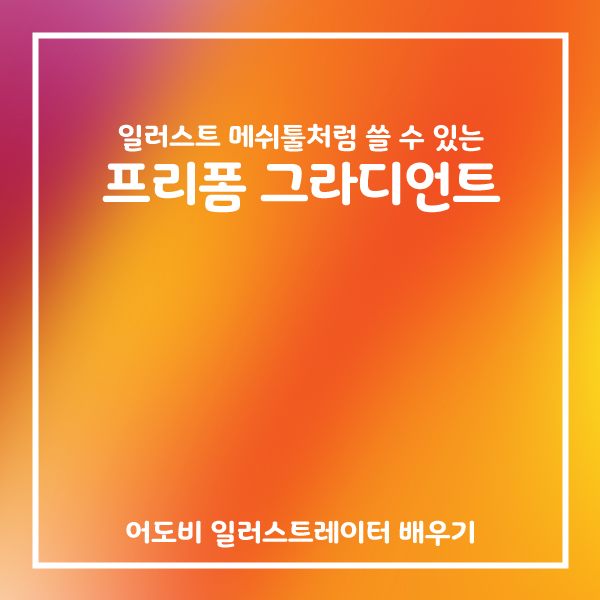
다루기 쉬우면서
보다 전문적으로 보일 수 있는 툴
밋밋한 90도, 45도, 180도 또는 원형 그라디언트말고, 파워포인트에서도 만들 수 있는 그라데이션 말고 ㅋ 나를 좀 더 프로페셔널한 디자이너로 만들어 줄 수 있는 툴이다.
2019 버전부터 - 프리폼 그라디언트
2019 버전부터 있던 것 같은데 나는 2017쓰다가 건너왔으므로 신기한게 당연하다.
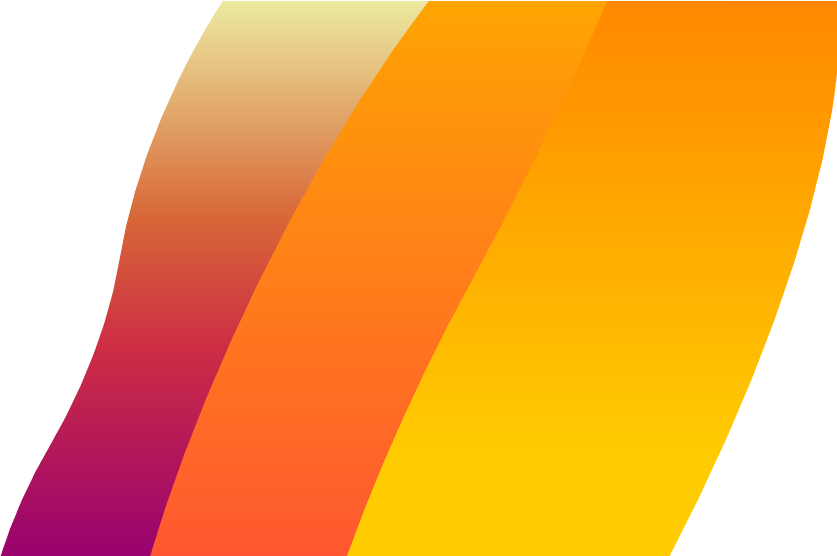
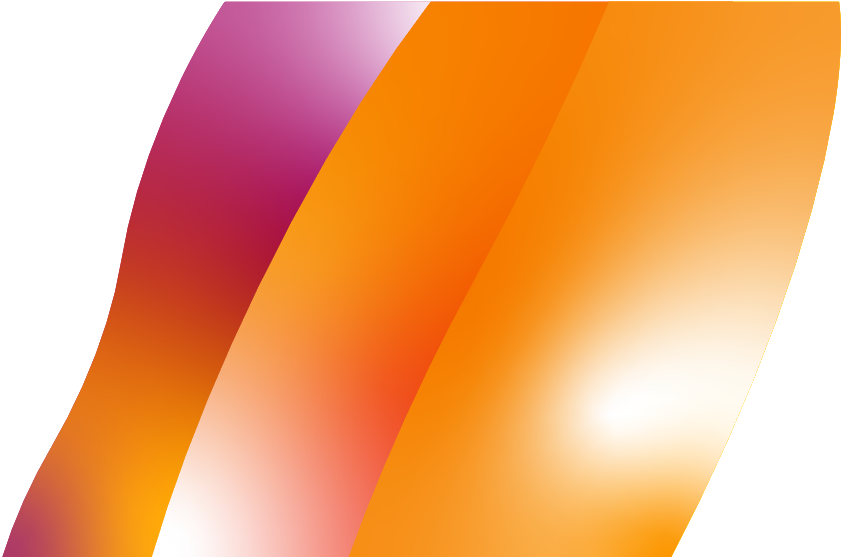
메쉬툴보다 다루기 쉽고 맘대로 움직여주는
프리폼 그라디언트
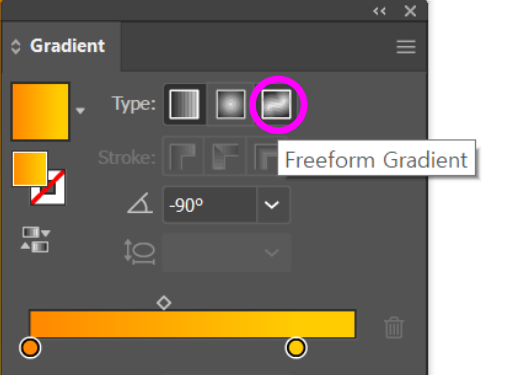
요즘같은 세상에 맘대로 되는 일이 많지 않다. 하아.. ㅋ (일러 포스팅하다가 갑자기 신세한탄;;) 어쨌든 이런 세상에 자주 쓰는 일러 기능 하나라도 내 맘대로 움직여주니 감탄을 금치 못하겠다.
'디자이너가 만든거야~'라는 티를 좀 더 내기 위해 일반 그라디언트 툴보다 메쉬툴을 주로 사용했었는데 은근 다루기 까다롭고 (내가 잘 못 다뤄서 그럴수도) 컬러 지정이 쉽게 내 맘대로 되지 않아서 중요할 때만 쓰곤 했었다.
그런데 프리폼 그라디언트를 알게 된 이후로는 메쉬툴이 찬밥이 되어버렸다. 이젠 너무 남발해서 문제인 것 같기도..ㅋ
프리폼 그라디언트 사용방법
바꾸고자 하는 도형 선택 후 [프리폼 그라디언트 버튼] - [Edit Gradient] 또 한 번 눌러주기
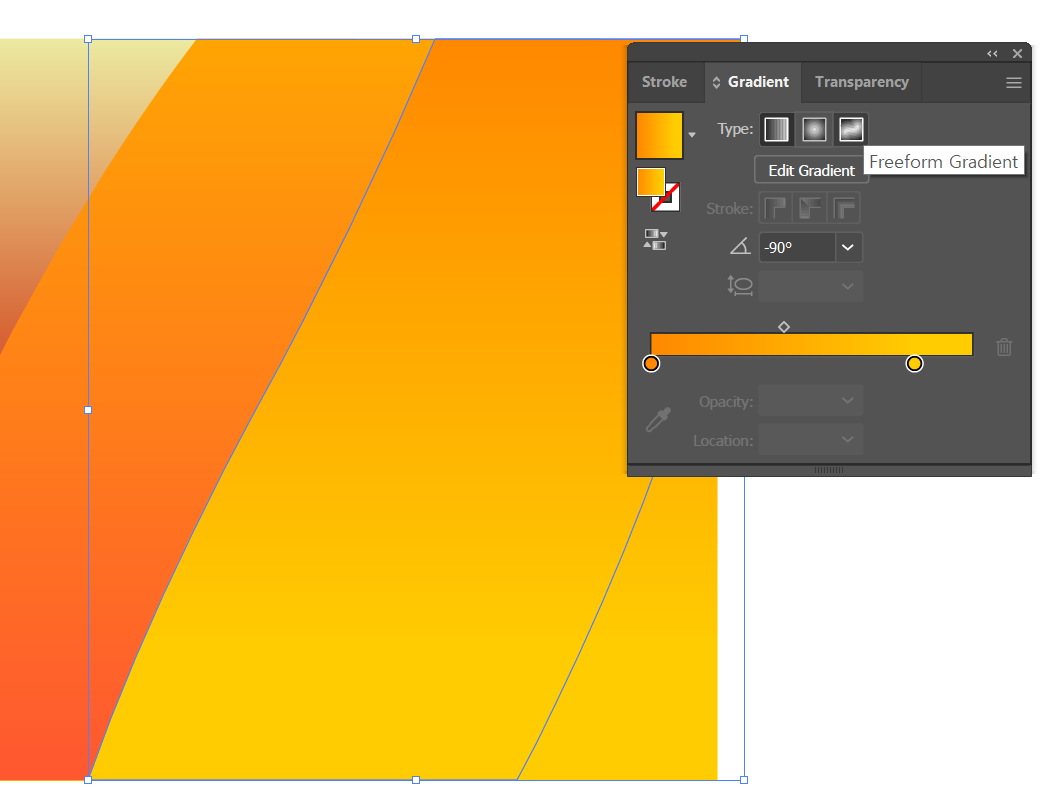
프리폼 그라디언트 버튼을 누르면 도형 컬러가 임의로 변경된다
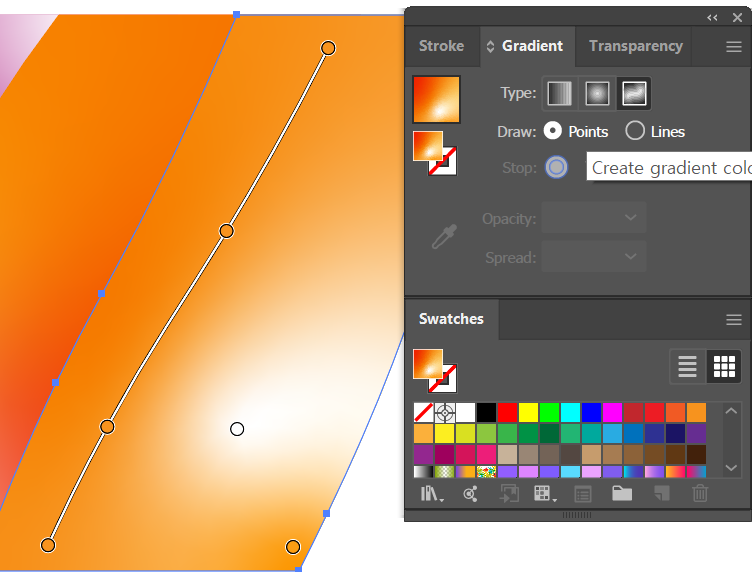
포인트(지정한 부분만 변경) 또는 라인(선을 그리며 지나가는 영역 컬러 변경) 선택해서 컬러를 이것저것 바꿔본다
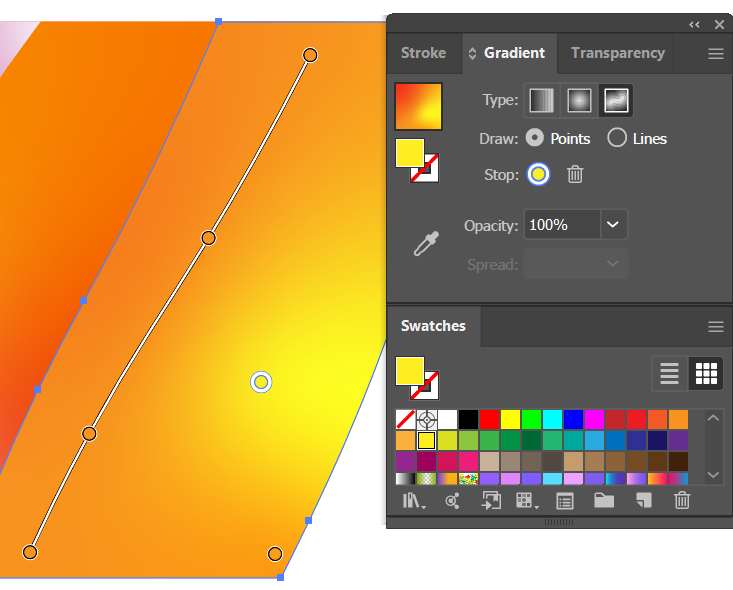
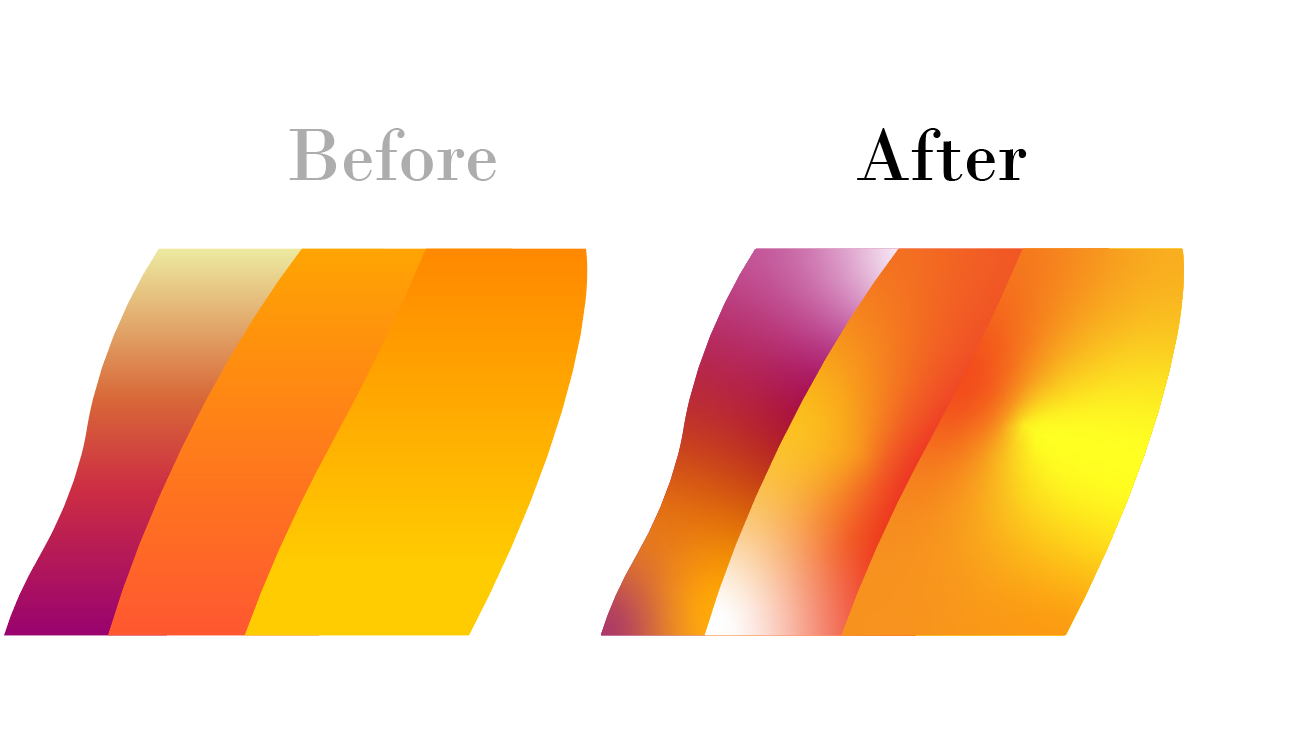
바쁜 디자이너들이여
시간절약을 위해 항상 최신버전을 쓰자
메쉬툴을 아예 안쓰게 만들어버릴 수도 있겠다는 생각이 드는 프리폼 그라디언트. 역시 어도비 프로그램 버전은 늘 최신으로 사용해야한다는 것을 깨달았다. 마치 사람은 서울로 가고 말은 제주도로 가야하듯이....ㅋㅋ
이 시대의 바쁜 디자이너라면, 특히 일이 물밀듯이 들어오는 프리랜서 디자이너라면 모든 디자인 프로그램은 최신으로 꾸준히 업데이트하시길 권장한다.
이제 막 회사에 들어가거나 (회사 들어가면 당연히 최신으로 깔아주니 신경 안써도 되겠지만) 퇴사를 앞두고 있는 미래의 디지털 노마드 유망주이시라면 야매이든 정품이든 꼭 최신으로 해마다 업데이트하시길.......
일러스트레이터 나이프 knife 툴이 안 보일 때 해결 방법
'교육' 카테고리의 다른 글
| 어도비 일러스트레이터 이미지 누락됐을 때 한번에 삭제하는 법 (불필요한 사진만) (0) | 2020.05.23 |
|---|---|
| 포토샵 액션 일괄처리 사진 수십장 사이즈 30초만에 줄이기 (0) | 2020.05.18 |
| 어도비 일러스트레이터 cc 2020 대박 좋아진 점 폰트미리보기 기능 (0) | 2020.05.14 |
| 어도비 일러스트레이터 cc 2020 나이프 knife 툴이 안 보일 때 해결 방법 (1) | 2020.05.11 |




댓글